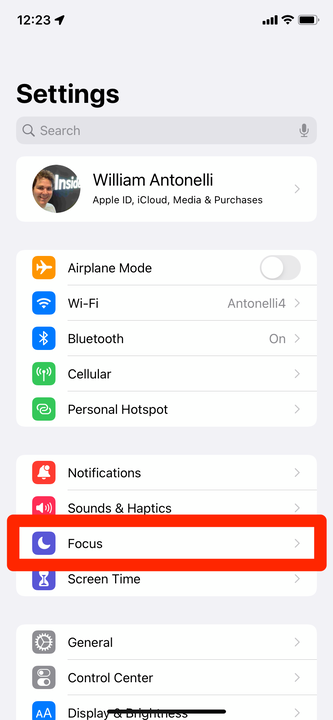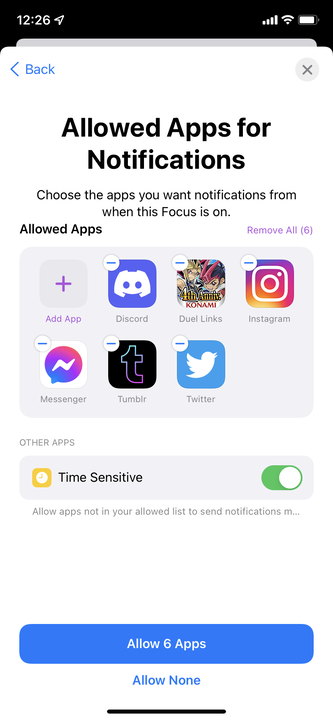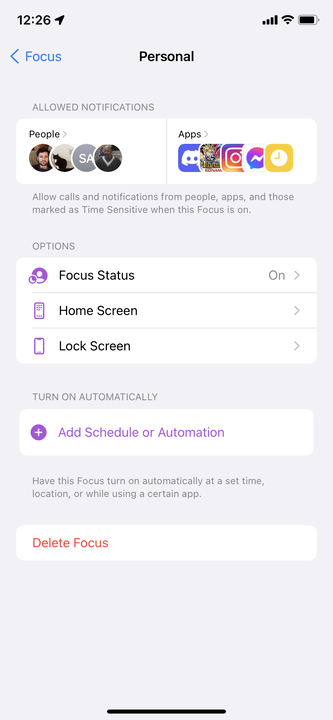Fookuse seadistamine iOS 15-ga iPhone’is
- Focus on iPhone'i funktsioon, mis võimaldab blokeerida kõik märguanded, välja arvatud teatud inimeste või rakenduste märguanded.
- iOS 15-s kasutusele võetud Focus on nagu funktsiooni Ära sega täiustatud versioon.
- Mõned Fookuse valikud võimaldavad teil ka automaatselt vastata eelnevalt kirjutatud sõnumiga kõigile, kes teile teksti saadavad.
Kui olete iPhone'i kauaaegne kasutaja, tunnete funktsiooni Mitte segada, mis vaigistab kõik sissetulevad teatised. See on kasulik tööriist, kui sõidate, magate või lihtsalt ei taha vestelda.
iOS 15 kasutab funktsiooni Ära sega ja täiendab seda uue fookuse funktsiooniga. Fookus annab teile suurema paindlikkuse valides, millised rakendused ja kontaktid vaigistatakse ning millised saavad siiski teateid saata.
Siit saate teada, kuidas oma iPhone'is Focust kasutada.
Fookuse seadistamine oma iPhone'is
1 Avage rakendus Seaded ja puudutage valikut Fookus.
Avage menüü Fookus.
William Antonelli / Insider
2 Avaneval lehel koputage paremas ülanurgas plussmärki .
Uue fookusrežiimi loomiseks puudutage plussmärki.
William Antonelli / Insider
3 Teilt küsitakse, millele soovite keskenduda. Saate valida ühe eelseadistatud valikutest – nende nimed ja teavitusvalikud on juba konfigureeritud – või valida Kohandatud.
4 Valige, kellelt soovite tekstsõnumeid ja kõnesid lubada. Tõenäoliselt antakse teile kohe mõned soovitused selle põhjal, kellega kõige rohkem räägite.
5 Olenevalt valitud Fookuse valikust võidakse teilt küsida ka, millised rakendused saavad teateid saata. Siin saate lubada või keelata ka ajatundlikud teatised – need on märguanded, mille rakendused on märkinud väga tähtsateks ja kui need on lubatud, jõuavad need fookusfiltrist kaugemale isegi siis, kui te rakendust ei lubanud.
Saate lisada nii vähe või nii palju rakendusi, kui soovite.
William Antonelli / Insider
6 Kui olete lõpetanud, suunatakse teid uuele Fookuse valikute lehele. Sellel lehel saate fookuse kustutada, valida, kuidas see mõjutab teie ava- ja lukustuskuva, seadistada selle jaoks ajakava ja palju muud.
Sellel ekraanil saate muuta oma fookuse seadeid.
William Antonelli / Insider
Mõned eelseadistatud fookuse valikud (nt Sõitmine) annavad teile ka võimaluse luua automaatvastussõnumeid. Need sõnumid saadetakse kõigile, kes proovivad teiega fookuses olles ühendust võtta. Vaikimisi ütlevad nad teisele inimesele, et ta prooviks teiega hiljem ühendust võtta.
Kuidas Focus kiiresti sisse lülitada
Kui olete fookusrežiimi seadistanud, saate selle juhtimiskeskusest sisse lülitada.
1 Avage juhtimiskeskus ja vajutage pikalt valikut Fookus.
Fookus asendab iOS 15 tavalise suvandi Ära sega.
William Antonelli / Insider
2 Valige kuvatavast loendist fookus selle sisselülitamiseks. Fookuse ajutiselt sisselülitamiseks võite puudutada ka kolme punkti kõrval.
3 Kui puudutate selle menüü allosas plussmärki, suunatakse teid rakendusse Seaded, et luua uus fookus.
Sellest menüüst saate kiiresti valida mis tahes teravustamisrežiimi.
Kui olete fookuse sisse lülitanud, kuvatakse selle ikoon juhtimiskeskuses ja lukustuskuval.